有一台无法处理 macOS 的旧 MacBook?您知道吗,您可以从 Mac 擦除 macOS 并安装 Chrome OS 来代替它?这样做相当容易,如果您有在工作时观看某些内容的习惯(眨眼、眨眼、板球、篮球和足球迷),您可以将旧 Mac 用作第二个屏幕。
为什么要考虑在旧 Mac 上安装 Chrome 操作系统?
毫无疑问,MacBook 是一项长期投资。它们是人们可以拥有的最可靠的技术之一。然而,每个科技产品都有一定的年龄。
尽管具有面向未来的内部结构,但 MacBook 会在六七年后开始显露其年龄。减速、崩溃和滞后成为常见现象。但是,您知道吗,通过在旧 Mac 上安装 Chrome 操作系统,您仍然可以将其多使用两到三年?让我们从基础开始。
什么是 Chrome 操作系统?
Chrome OS 是 Google 为没有高端规格的笔记本电脑设计的操作系统。它是 macOS、Windows 和 Ubuntu 的轻量级替代操作系统。该操作系统易于使用,并具有熟悉的桌面感觉。
尽管具有类似桌面的外观和感觉,但 Chrome OS 本质上是一个网络浏览器。
现在大多数工作所需的核心应用程序,如 PowerPoint、Word 和 Excel,都可以作为网络应用程序使用,Chrome OS 的主要目标是运行,嗯……,Chrome 流畅,即使在 10 年前苹果电脑。
您可以观看 YouTube、滚动浏览 Twitter 或任何其他社交网络,并执行您在装有 macOS 的 Mac 上所做的一切。
在 Mac 上安装 Chrome 操作系统:需要知道的事情
1.尽管 Google 的 Chrome 操作系统可以运行 Android 应用程序,但 CloudReady 的 Chrome 操作系统(我们将在 Mac 上安装的操作系统)不支持 Android 应用程序。
2.CloudReady 的 Chrome 操作系统基于 Chromium 而不是 Google Chrome。因此,您会看到一个蓝色的 Chrome 图标,而不是多色的 Google 图标。
3.您需要一个至少有 8GB 可用存储空间的闪存驱动器才能在 Mac 上安装 Chrome 操作系统。
4.建议不要使用 SanDisk USB 闪存驱动器,因为它们“无法与安装程序正常配合使用”。
5.如果您不喜欢 Chrome 操作系统,您可以使用 Mac 的互联网恢复选项来恢复 macOS 。
兼容性:
在继续在 Mac 上安装 Chrome 操作系统之前,您需要确保您的 Mac 型号受支持。这是支持 Chrome 操作系统的所有 Mac 的列表。
iMac 2009 年中及以上(至少配备 2GB 内存)
Silver Mac mini 2007 年中及以上(至少 2GB 内存)
MacBook Air 2011 及更高版本(至少 2GB 内存)
MacBook Pro 2009 及以上(至少 2GB 内存)
MacBook 5,2(白色 13 英寸 Core 2 Duo 2009)
MacBook 6,1(Unibody 13 英寸 Core 2 Duo 2009 年末)
您可以在 Mac 上通过 Bootcamp 使用 Chrome OS 吗?
Bootcamp 不正式支持 Chrome 操作系统。但是,您可以安装第三方操作系统虚拟化软件,例如 Virtual Box 或 Parallels Desktop,以并行运行 macOS 和 Chrome 操作系统。
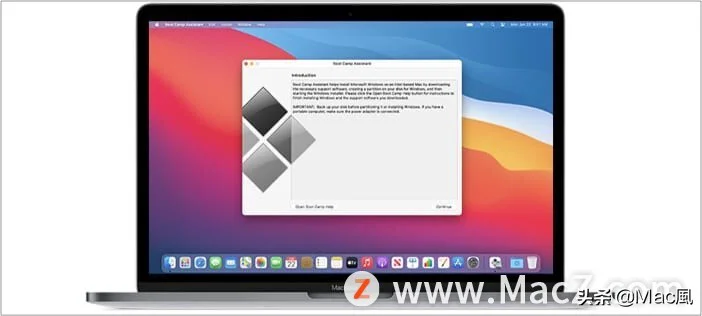
谈到双启动,从技术上讲,您可以双启动 Chrome OS 和 macOS。但是,您必须在安装之前对硬盘进行分区。
如何在 Mac 上安装 Chrome 操作系统?
1.准备 U 盘:首先,下载 CloudReady Chrome OS 磁盘映像。要将操作系统刷入 USB 拇指棒,请为您的 Mac 下载免费的 USB 刻录软件,例如balenaEtcher。
选择源文件作为您刚刚下载的 CloudReady 文件。
现在,选择目标驱动器作为 USB 驱动器。
选择 Flash 并等待该过程完成。
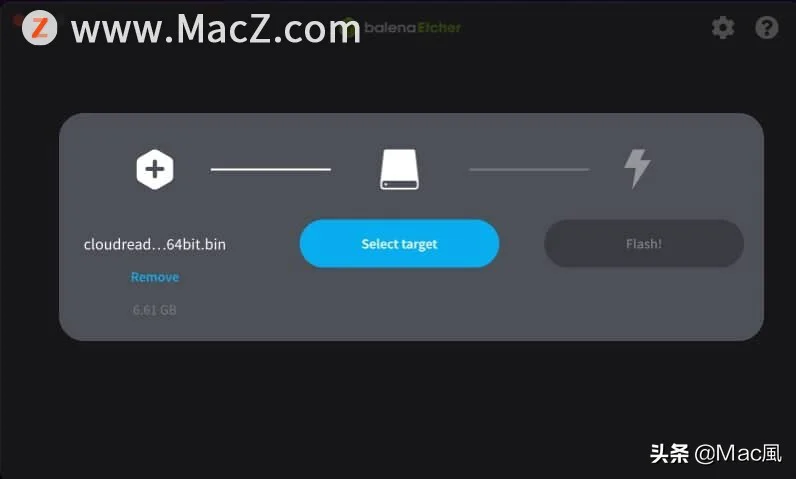
2.关闭您的 Mac。然后,在开机时按住Option 键。您的 Mac 将为您提供从您插入的 USB 记忆棒启动的选项。
3.选择USB 驱动器并点击return。
4.设置完所有内容后,驱动器将启动到Chrome 操作系统设置系统。
5.在欢迎屏幕上,选择右下角的时钟。将出现一系列类似 Android 的快速设置。
6.从弹出的菜单中选择“安装操作系统”。
注意:选择此选项将完全擦除硬盘驱动器上的 macOS 和其他所有内容。如果您不希望发生这种情况,您可以从闪存驱动器运行 CloudReady。只需继续完成设置过程,无需安装操作系统。
7.安装完成后,登录您的Google 帐户,您就可以开始使用了。
Chrome OS 的设置和整体美感非常类似于 Android,因此如果您习惯了 Android 手机,您会发现 Chrome OS 很熟悉。
如何在 Chrome 操作系统上将网页安装为应用程序?
由于大多数应用程序不适用于 Chrome 操作系统,因此打开每个网页以使用应用程序有时可能会很累。
为避免重复打开网页,您可以将网页安装为 Chrome 操作系统上的应用程序。这样做:
1.打开您选择的网站,比如 YouTube。
2.单击右上角的三个点。
3.选择工具,然后单击安装或添加快捷方式。
该应用程序现在将在专用窗口中打开,就像 Windows 和 macOS 上的普通应用程序一样。
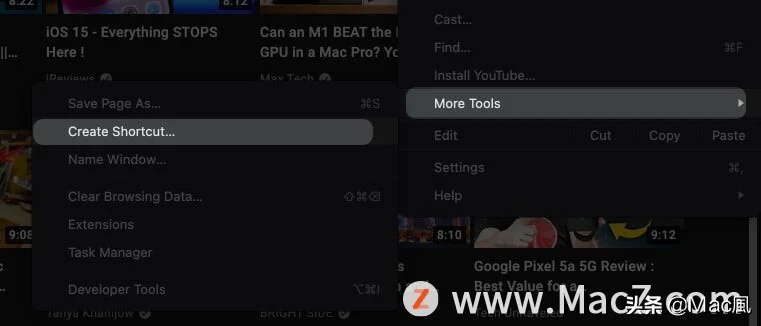
这些步骤很多,但一旦您完成,您的 Mac 会感觉像一台全新的。
